
NFTの二次流通について
FiNANCiE NFTで発行されたNFTは、OpenseaなどのNFTマーケットプレイスで、二次流通を行うことができます。
参考までに、Openseaでの二次流通について説明します。
NFTの二次流通の注意点
ブロックチェーンの特性上、二次流通に関わる内容について問題が発生した場合でも、FiNANCiE運営が対応を行うことはできませんので、利用者ご本人の責任においてご利用をお願いいたします。
ネットワークの追加
OpenseaでNFTを販売する際に、ウォレットがアクセスするネットワークをPolygonブロックチェーンに接続する必要があります。
下記の記事をご確認いただき、ネットワークを追加してください。
OpenseaでNFTを販売する
Openseaで自身が保有するNFTを表示しましょう。
FiNANCiE NFTの”Openseaで見る”ボタンから、簡単に表示することができます。
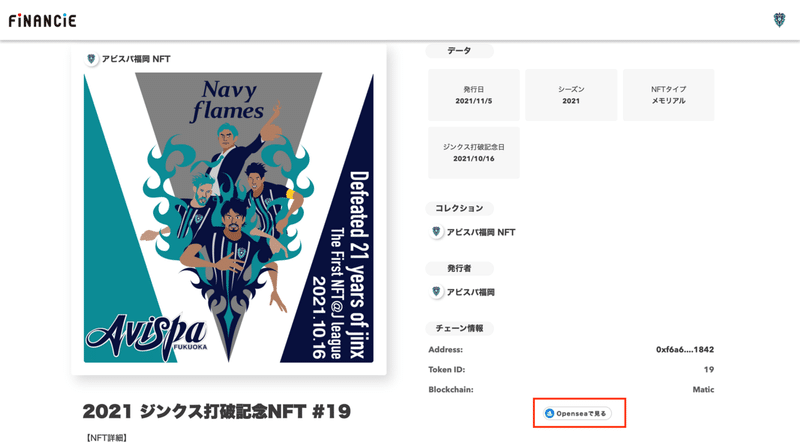
なお、販売手順は、パソコンでもスマートフォンでも同様です。
![]()
NFTが表示されたら、"sell"を選択します。
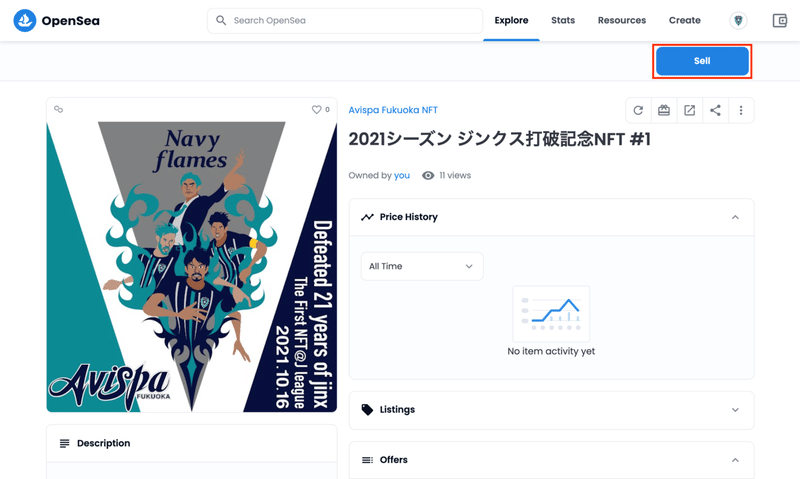
”List Item for sale”と表示されますので、各項目を入力しましょう。
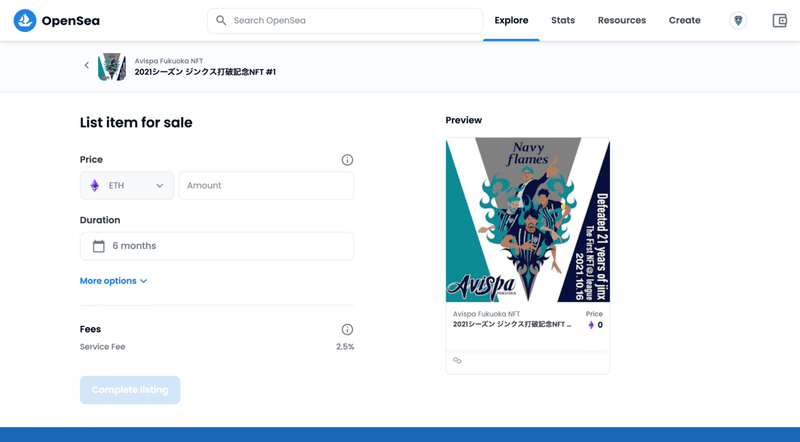
Price:販売したい価格(販売価格はETHで$2.0以上を指定)
Duration:販売期間(プルダウンから指定)
※More Optionsは基本使用しません。
※Feesの部分はOpenseaの手数料が表示されていますが、販売するNFTによっては、NFT製作者の手数料も表示されます。
入力が終わったら、Complete listingを押してください。
![]()
次の画面では、販売開始にあたって必要な機能をアンロックしていきます。
①Unlock selling functionality
あなたのウォレットでNFTを販売できるようにするための認証です。
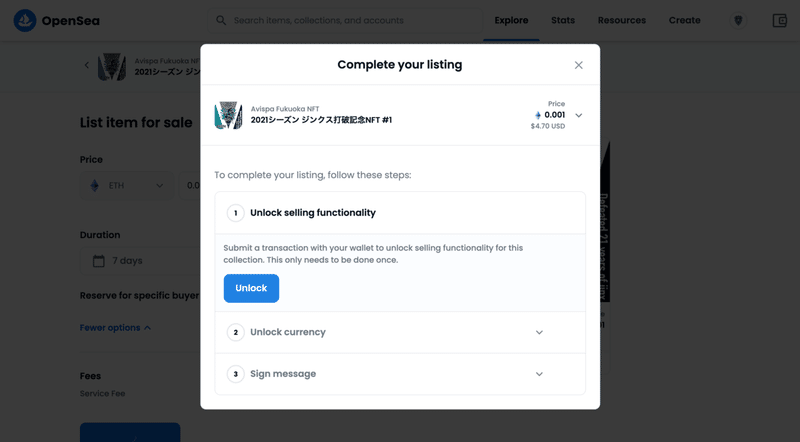
②Unlock currency
ウォレット内にある通貨を使用するための認証です。
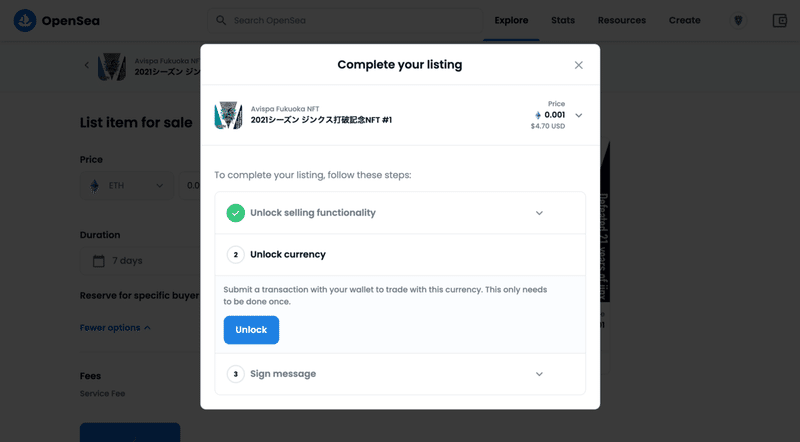
③Sign message
上記2つの認証に対しての署名です。
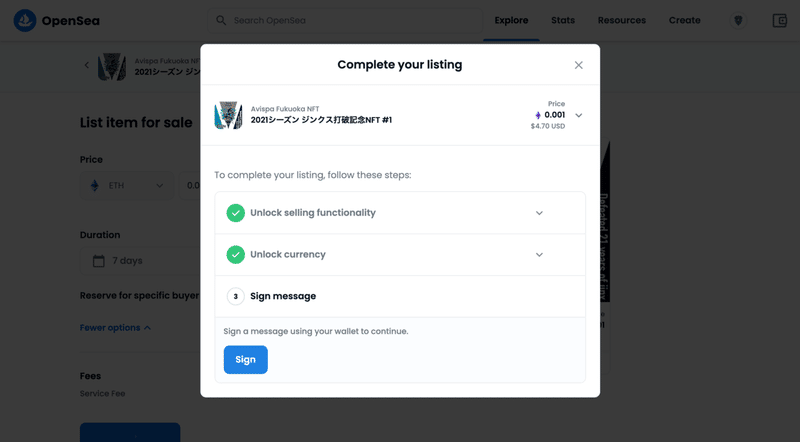
上記の3ステップが終わると、NFTの販売が開始されます。
Openseaのプロフィール設定
Openseaではプロフィールを設定することができます。
設定された情報はOpensea上で表示されますので、右上のアイコンからメニューを開き、”Settings”から編集しましょう。
プロフィールで設定したメールアドレスには、NFTに対する各種通知が届きます。また、出品中や保有中のNFTに対して、「○○ethで購入したい」というオファーが来る場合などもあります。
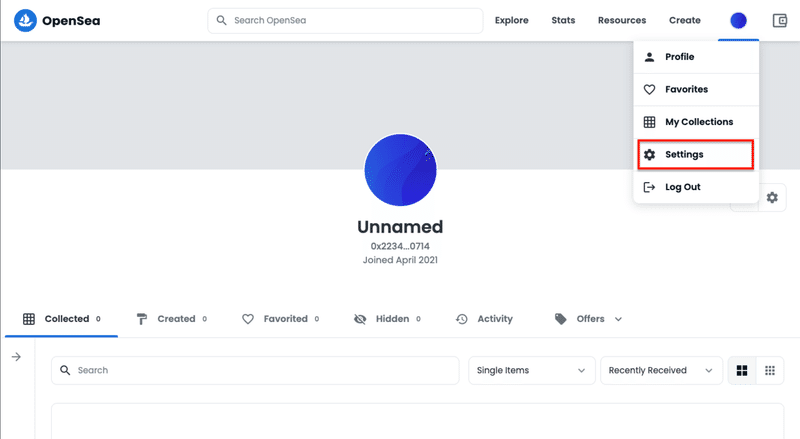
![]()
プロフィール編集画面が表示されます。
Username、Email Addressのほか、アイコン画像やプロフィールバナー画像なども設定できますので、お好みで設定しましょう。
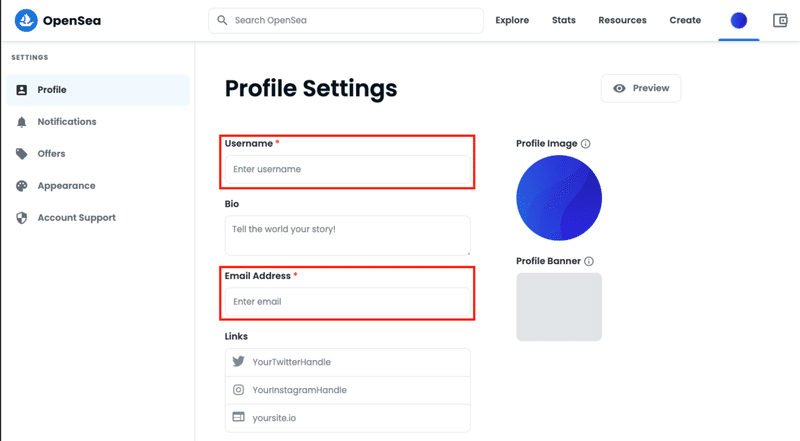
以上で、NFTの二次流通についての説明を終わります。
■FiNANCiE NFTサービスガイド
■FiNANCiE NFTはコチラ
この記事が気に入ったらサポートをしてみませんか?
